Virtuālās mašīnas iestatīšana Oracle VMVirtualBox ir viegli, bet vai koplietot failus ar to? Ne tik daudz. Šodien mēs to apskatīsim, cik kaitinoša un sarežģīta failu apmaiņa starp viesiem un resursdatoriem (īpaši Linux). Mēs apskatīsim, kā koplietot failus VirtualBox no resursdatora uz viesu mašīnu, izmantojot USB, tīklu un tieši no resursdatora uz viesu datoru, taču vispirms mums būs jāinstalē viesu papildinājumi.
Viesu papildinājumi
Pārliecinieties, ka jums jau ir virtuālā mašīnainstalēta un iestatīta operētājsistēmā Linux. Vai nezināt, kā to izdarīt? Iepazīstieties ar mūsu ceļvedi par VirtualBox izmantošanu Linux. Kad mašīna ir izveidota un darbojas, atrodiet izvēlni “Ierīce” un noklikšķiniet uz tās. Ievades izvēlnē atrodiet “ievietot viesu papildinājumus”. Tas liks VirtualBox iziet, lejupielādēt un ievietot jaunāko “viesu papildinājumu” versiju, kas ļauj Host mašīnām vieglāk mijiedarboties ar Viesu mašīnām.
Izpildiet automātiskās palaišanas dialoglodziņu un instalējietviesa papildinājumi jūsu virtuālajai mašīnai. Tas ir kritiski, jo bez viesa papildinājumiem mijiedarbība starp resursdatoru un viesu mašīnu kļūst ļoti sarežģīta.
Kad instalēšana ir pabeigta, atsāknējiet virtuālo mašīnu.
Koplietot failus VirtualBox
Vienkāršākais un ātrākais failu kopīgošanas veids nopersonālajam datoram, kas virtuālo mašīnu mitina pašā virtuālajā mašīnā, ir tikai jāpakļauj virtuālā mašīna failu sistēmai, no kuras tā darbojas. Lai to izdarītu, vispirms pārliecinieties, vai VM ir izslēgts. Tas nav nepieciešams, taču, to darot, iestatījumus ir vieglāk modificēt.
Galvenajā VirtualBox logā ar peles labo pogu noklikšķiniet uzVM un atlasiet “Iestatījumi”. Skatiet VBox iestatījumu loga apakšdaļā “Koplietotās mapes” un atlasiet to. Zem koplietojamo mapju loga ir iespējams izveidot koplietotas mapes viesa VM lasīšanai. Noklikšķiniet uz zilās mapes ar zaļu + ikonu, lai izveidotu jaunu kopīgošanu.

Vispirms dodieties uz “Mapes ceļš” un noklikšķiniet uz bultiņas. Tiek parādīta nolaižamā izvēlne ar “Citi”. Atlasiet to, lai atvērtu failu pārlūku, un izmantojiet to, lai pārvietotos uz mapes vietu Linux datorā, kuru vēlaties koplietot.
Pārbaudiet pogu “Automātiski montēt”, lai iegūtu virtuālo datoruautomātiski piestiprina akciju sāknēšanas laikā. Turklāt atzīmējiet rūtiņu “Tikai lasāma”, ja nevēlaties, lai viesa virtuālais mašīna mainītu visus koplietotās failus vai mapes.
Lai piekļūtu failu pārvaldnieka koplietotajai mapei, dodieties uz / media / sharename
Piemēram, lai piekļūtu personīgajam, rīkojieties šādi: / mediji / personiski, un utt.
Vai vēlaties tam piekļūt terminālī? Izmantojiet Kompaktdisks un dodieties uz / media / sharename.
Kaut arī VirtualBox startēšanas laikā automātiski iestiprina koplietotās mapes, iespējams, ka jūsu faili tur neatrodas. Labākais veids, kā pārliecināties, ka tie ir, ir skriešana:
sudo mount -t vboxsf -o uid=$UID,gid=$(id -g) share-name /home/username/vbox/desired/share/mount/folder
Failu koplietošana, izmantojot USB
Papildus failu kopīgošanai tieši noHost PC viesa virtuālajam datoram, failus ir iespējams pārsūtīt caur pievienotajām USB ierīcēm. Lai iespējotu šīs funkcijas atbalstu, vispirms dodieties uz VirtualBox oficiālo vietni un lejupielādējiet paplašinājuma pakotni. Šī pakotne, kad tā ir instalēta, pievieno USB ierīču atbalstu, kā arī RDP, diska šifrēšanu, NVMe SSD atbalstu utt.
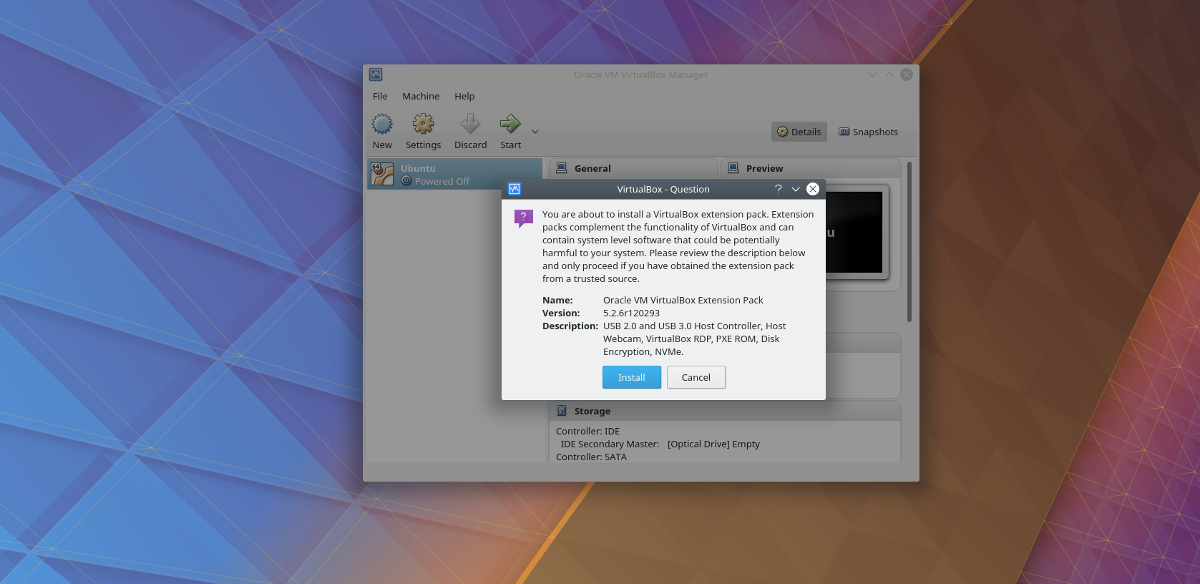
Lejupielāžu lapā ritiniet uz leju un meklējiet“Oracle VM VirtualBox paplašinājuma pakotne”. VirtualBox neizplata šo operētājsistēmai raksturīgo paplašinājumu pakotni, tāpēc to var instalēt Linux, kā arī jebkuru citu operētājsistēmu, kurā VirtualBox var darboties.
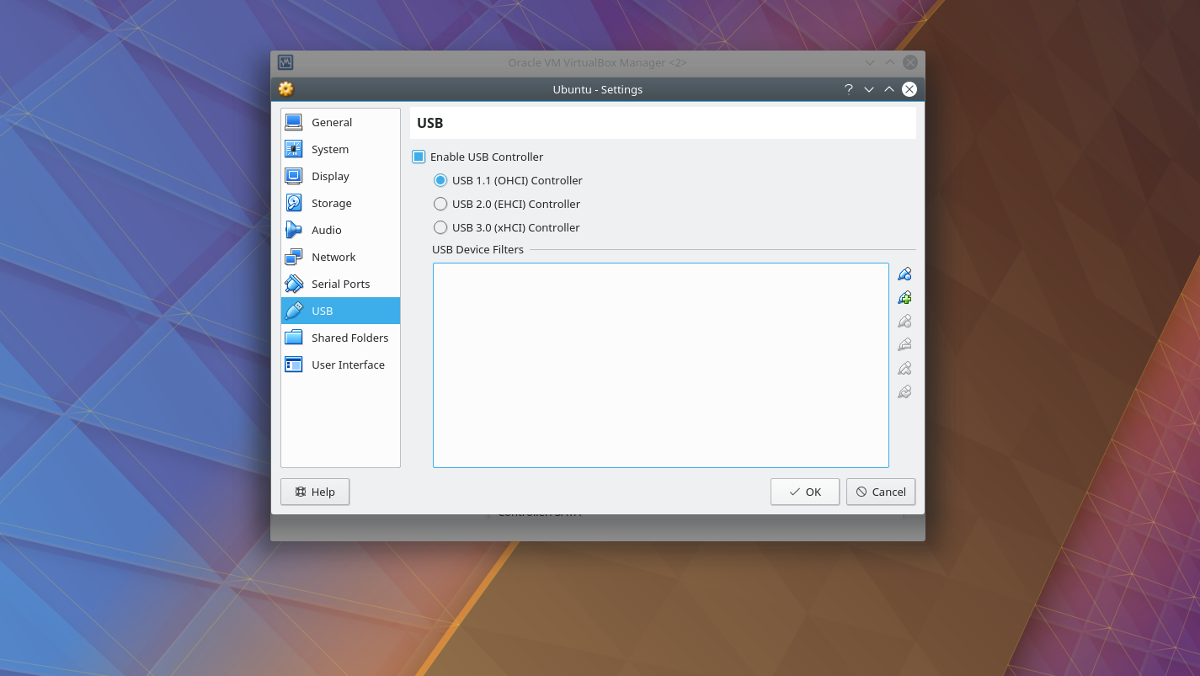
Lai instalētu pakotni, atveriet failu pārvaldniekuun veiciet dubultklikšķi uz faila. To darot, uzreiz tiks atvērts instalēšanas dialoglodziņš VirtualBox. Izpildiet parādītās instrukcijas, lai pabeigtu pakotnes instalēšanu. Kad esat pabeidzis, ar peles labo pogu noklikšķiniet uz tā VM, kuram vēlaties pievienot USB ierīces, un atlasiet pogu “Iestatījumi”.
Iestatījumu logā atlasiet ikonu “USB”,lai pārietu uz USB kontroliera iestatījumiem. USB iestatījumu apgabalā virtuālajai mašīnai ir iespējams dot tiešu piekļuvi USB kontrolierim. Izvēlieties no “USB 1.0, 2.0 vai 3.0” atkarībā no datora USB centrmezgla un pēc tam pārejiet uz leju līdz zilajai USB ikonai ar zaļo + zīmi, lai manuāli pievienotu USB ierīci.
Ierīču pievienošana lidojumā
Bieži vien USB ierīču pievienošana ir ātrāka,pēc tam katru no tiem manuāli pievienojiet sistēmai. Tas atvieglo piekļuvi tiem uzreiz. Tomēr, ja jūs nepārtraukti apmaināties ar USB atmiņas ierīcēm ar viesa virtuālo mašīnu, iespējams, labāk ir pievienot ierīces citā veidā.
Vispirms iedarbiniet viesu virtuālo mašīnu unboot to normāli. Šeit pievienojiet visas USB ierīces, kuras vēlaties pievienot sistēmai. Pēc tam apskatiet USB ikonas VM loga labajā apakšējā stūrī. Ar peles labo pogu noklikšķiniet uz ikonas, lai atklātu pievienotās USB ierīces. Noklikšķiniet uz jebkuras ierīces, kas parādās izvēlnē, lai savienotu to ar mašīnu.
Kad ierīce ir tieši savienota ar viesu mašīnu, visam jābūt lietojamam. Piekļūstiet failiem, izmantojot failu pārvaldnieku (vai pārlūka Explorer logu, ja izmantojat Windows versiju).













Komentāri